
很多人不知道win11系统怎么还原到指定日期?今日为你们带来的文章是win11系统还原到指定日期的方法,还有不清楚小伙伴和小编一起去学习一下吧。
win11系统怎么还原到指定日期
1、首先右键此电脑,打开“属性”(如图所示)。

2、接着打开其中的“系统保护”设置(如图所示)。
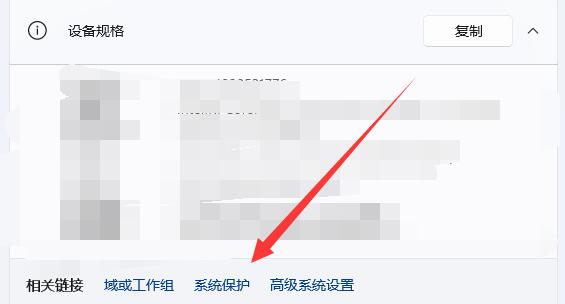
3、如果此前没有创建过还原点,那么先选择“配置”(如图所示)。
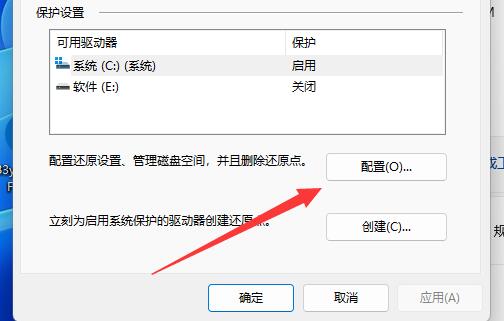
4、设置好保护使用量后,点击“确定”进行配置(如图所示)。

5、配置好之后,点击下面“创建”(如图所示)。

6、然后给还原点起个名字就能“创建”了(如图所示)。

7、创建完成后,想要还原的时候就点击上方“系统还原”(如图所示)。

8、随后根据左边时间选择想要的还原点,进行还原就能还原到指定时间了(如图所示)。
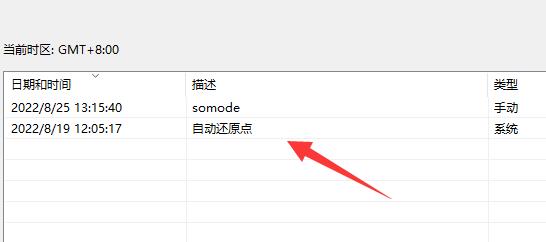

 支付宝扫一扫
支付宝扫一扫 微信扫一扫
微信扫一扫










最新评论